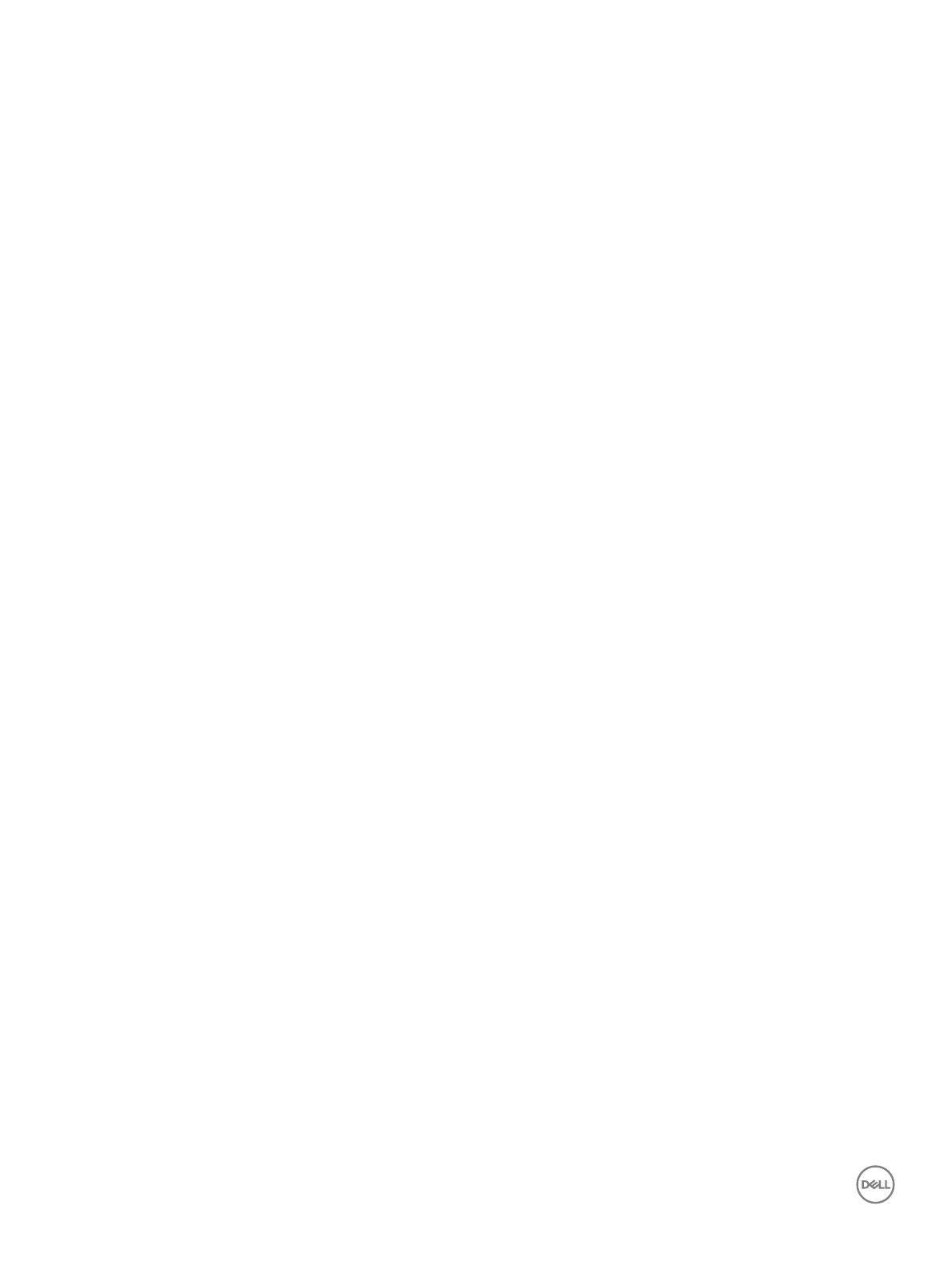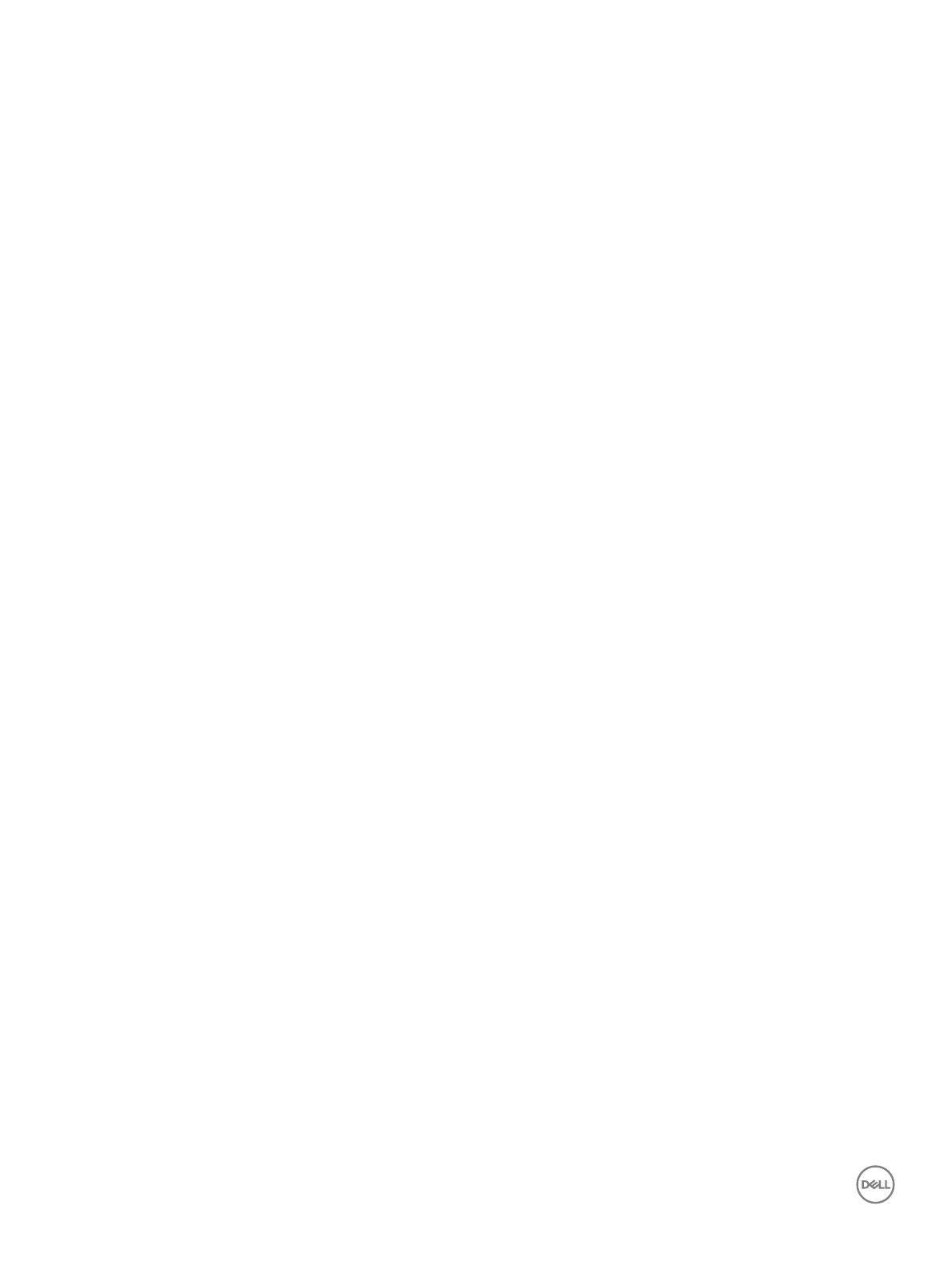
Установка платы ввода-вывода........................................................................................................26
Блок кнопок сенсорной панели..............................................................................................................27
Извлечение сенсорной панели......................................................................................................... 27
Установка сенсорной панели............................................................................................................ 29
Дисплей в сборе......................................................................................................................................29
Снятие дисплея в сборе....................................................................................................................29
Установка дисплея в сборе...............................................................................................................31
Крышка дисплея......................................................................................................................................31
Снятие крышки дисплея....................................................................................................................31
Установка крышки дисплея............................................................................................................... 33
Кабель дисплея (eDP).................................................................................................................................................33
Извлечение кабеля дисплея............................................................................................................. 33
Установка кабеля дисплея................................................................................................................ 34
Камера..................................................................................................................................................... 35
Извлечение камеры...........................................................................................................................35
Установка камеры..............................................................................................................................35
Системная плата.....................................................................................................................................36
Извлечение системной платы...........................................................................................................36
Установка системной платы..............................................................................................................39
Порт разъема питания............................................................................................................................40
Извлечение порта разъема питания................................................................................................ 40
Установка порта разъема питания................................................................................................... 40
Упор для рук............................................................................................................................................ 41
Снятие палмреста............................................................................................................................. 41
Установка упора для рук................................................................................................................... 42
3 Технология и компоненты...................................................................................................................... 43
Адаптер питания..................................................................................................................................... 43
Процессоры.............................................................................................................................................43
Процессор Skylake........................................................................................................................................................43
Параметры производительности процессора................................................................................. 43
Идентификация процессоров в Windows 10.........................................................................................................45
Проверка использования процессора в диспетчере задач................................................................. 45
Проверка загрузки процессора в мониторе ресурсов..........................................................................46
Загрузка драйвера набора микросхем.............................................................................................47
Наборы микросхем................................................................................................................................. 47
Идентификация набора микросхем в диспетчере устройств Windows 10............................................47
Графические параметры........................................................................................................................ 48
Загрузка драйверов................................................................................................................................ 48
Идентификация адаптера дисплея....................................................................................................... 48
Изменение разрешения экрана............................................................................................................. 48
Поворот дисплея.....................................................................................................................................49
Параметры дисплея................................................................................................................................49
Регулировка яркости в Windows 10..........................................................................................................................49
Очистка дисплея..................................................................................................................................... 49
Использование сенсорного экрана в Windows 10...............................................................................................50
Подключение к внешним устройствам отображения........................................................................... 50
4 Содержание